📚博客主页:knighthood2001****
✨公众号:认知up吧 (目前正在带领大家一起提升认知,感兴趣可以来围观一下)****
🎃知识星球:【认知up吧|成长|副业】介绍********
❤️感谢大家点赞👍🏻收藏⭐评论✍🏻,您的三连就是我持续更新的动力❤️
🙏笔者水平有限,欢迎各位大佬指点,相互学习进步!
如何只用pycharm创建venv虚拟环境
网上貌似没有好的博客讲解,我之前也一直在这环境搭建上疑惑。不过照着我这博客来,应该没问题了。
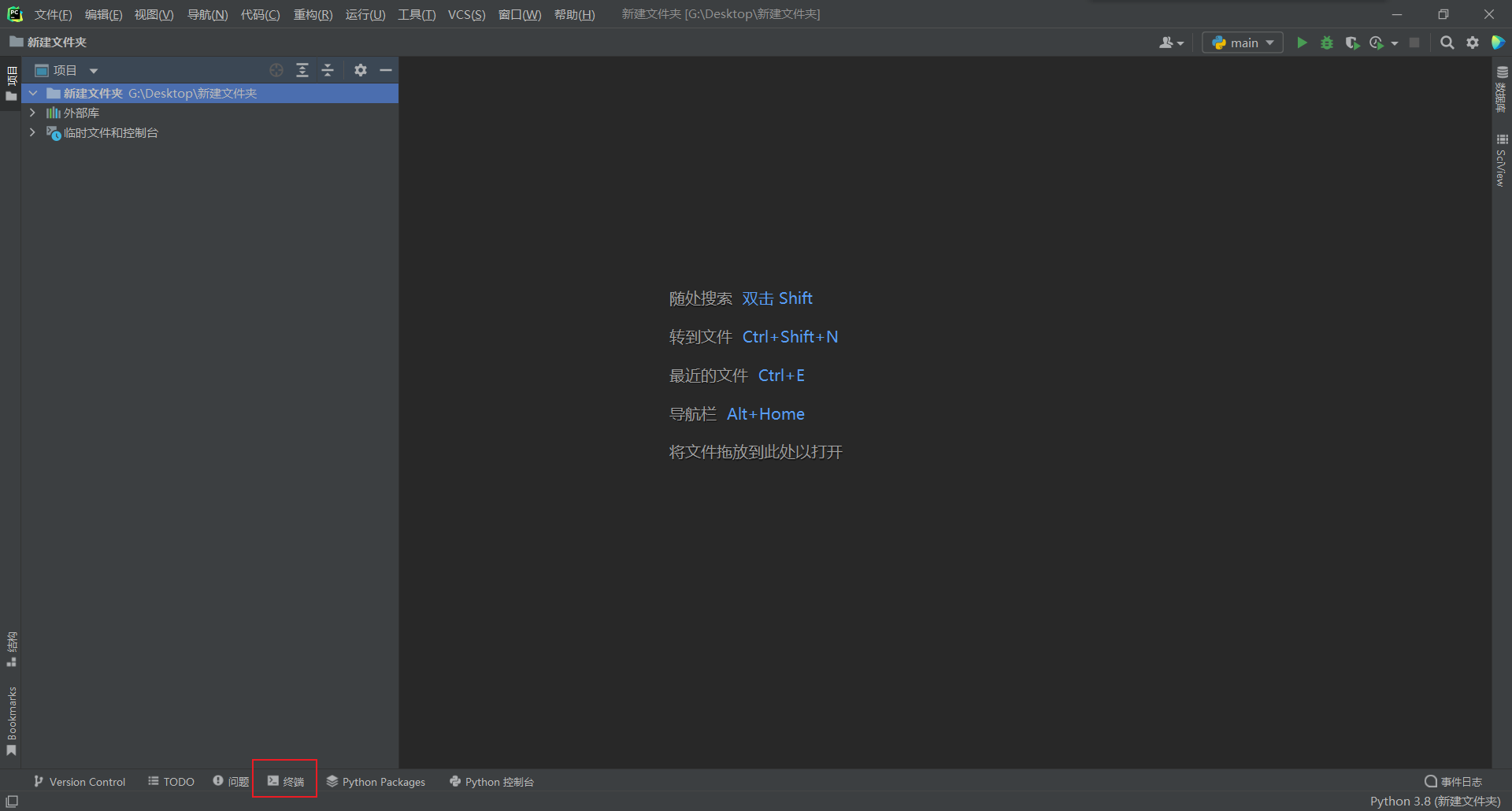
如图所示,我新建了一个空白文件夹。
接下来点击终端(Alt+F12)
如果发现开头是PS的话。需要按照下面的做法
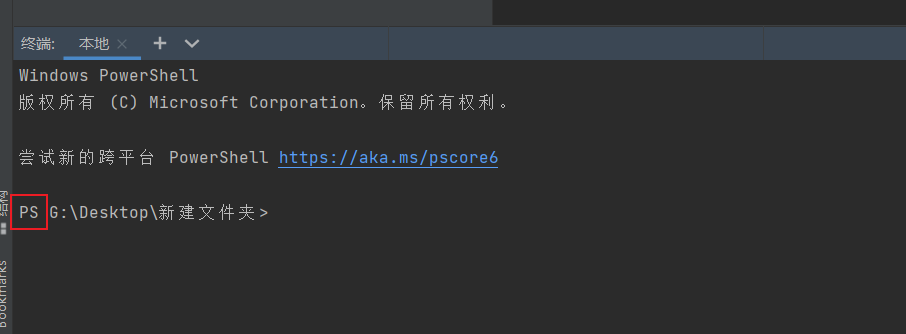
如图
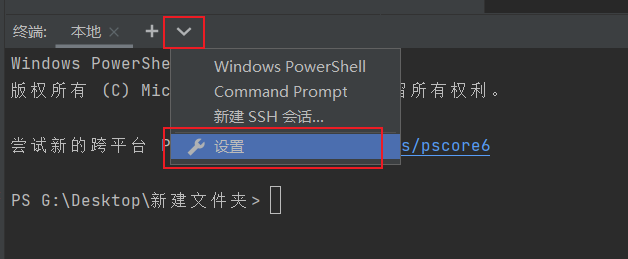
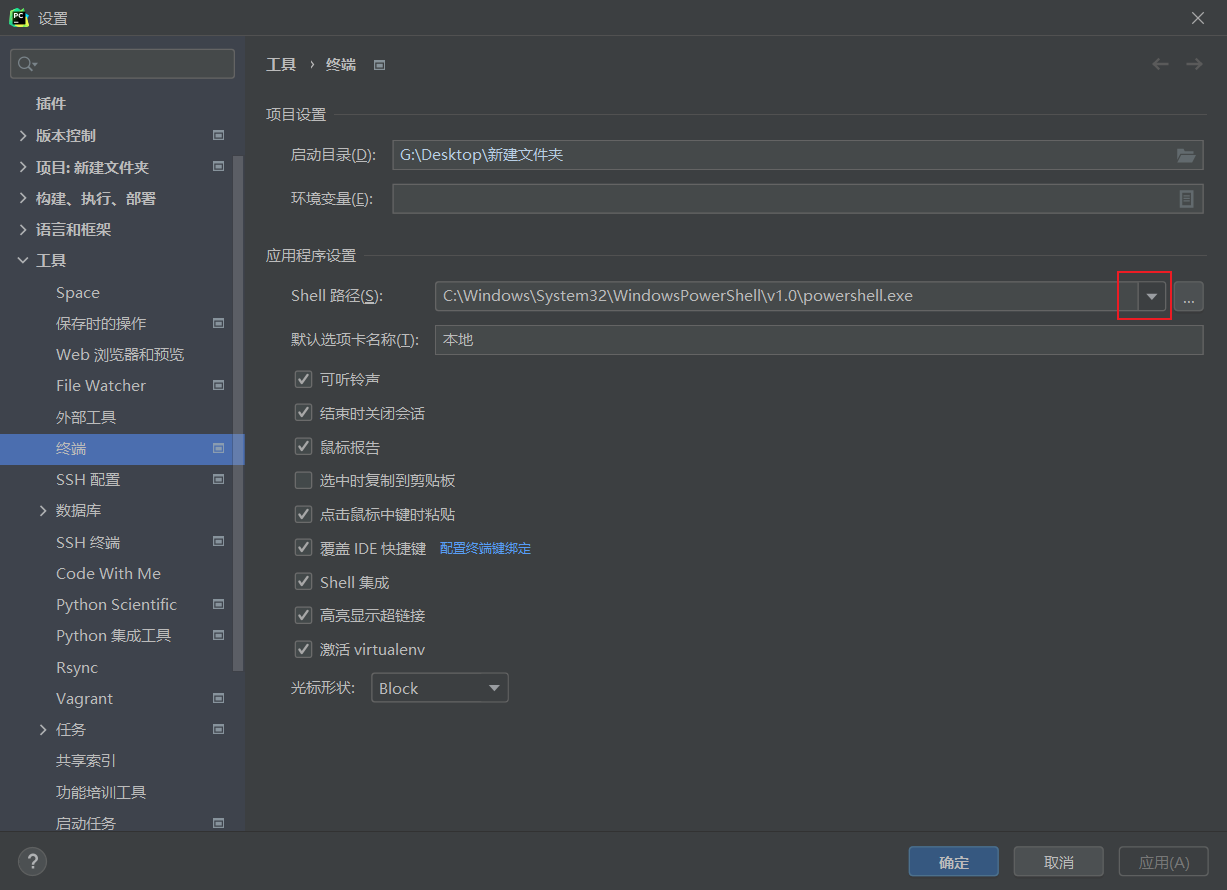
把这里选择为cmd.exe,我电脑里面默认有这两种可以选择。

选择cmd.exe后,点击确定(如果没有的,你需要找一下)

然后你把pycharm关闭重启。
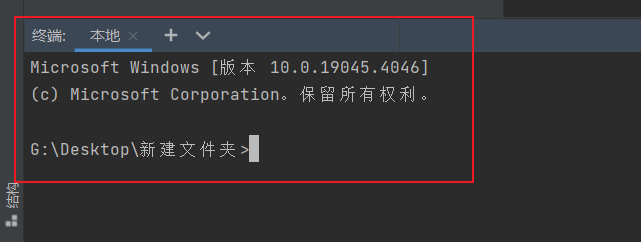
这时候打开终端后,显示的是路径,前面没有PS,可以下一步了。
创建虚拟环境
法一:
文件-设置
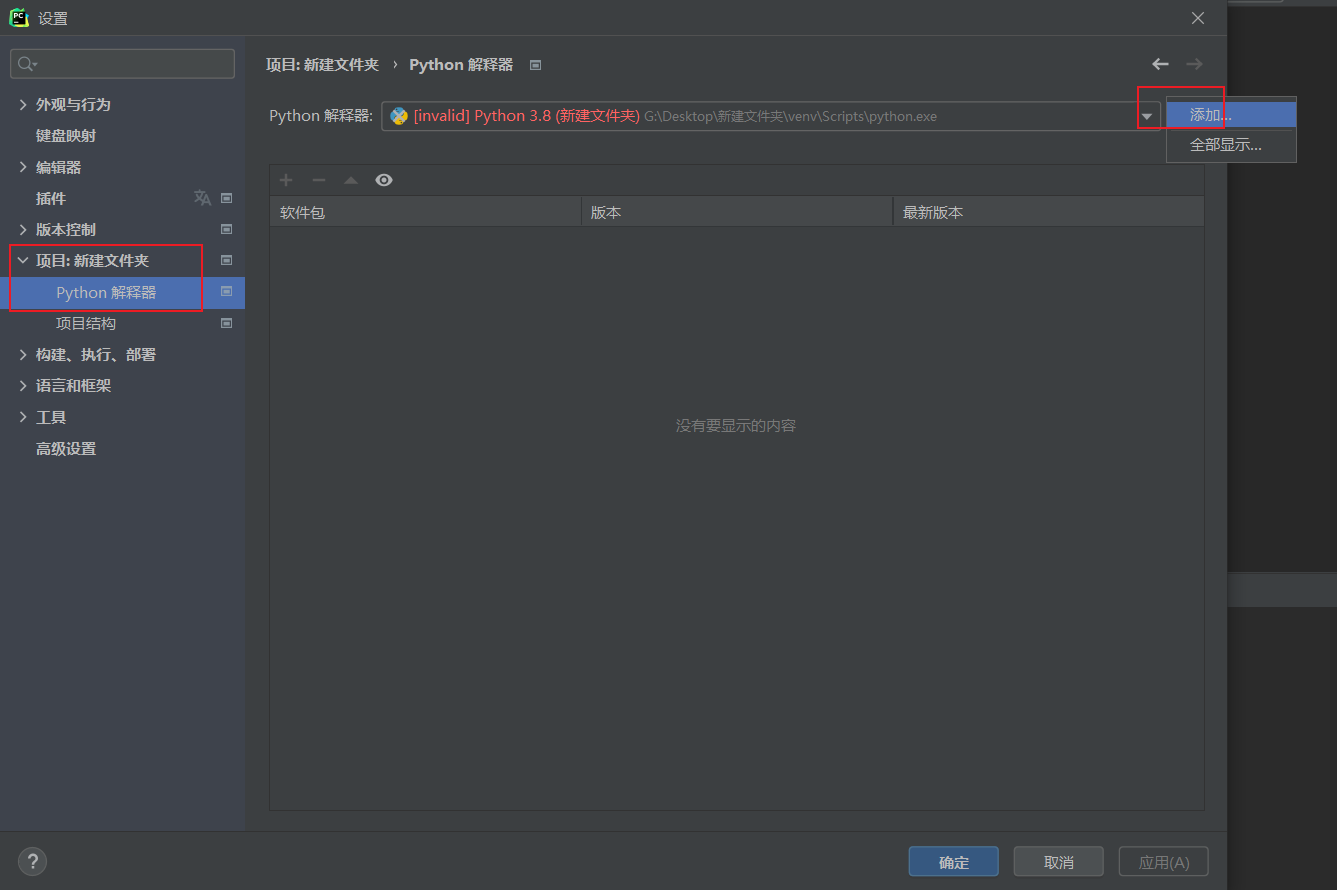
 创建好虚拟环境后,你需要
创建好虚拟环境后,你需要
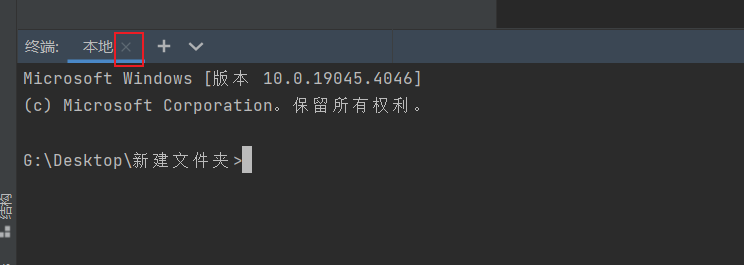
先把这个关闭。然后
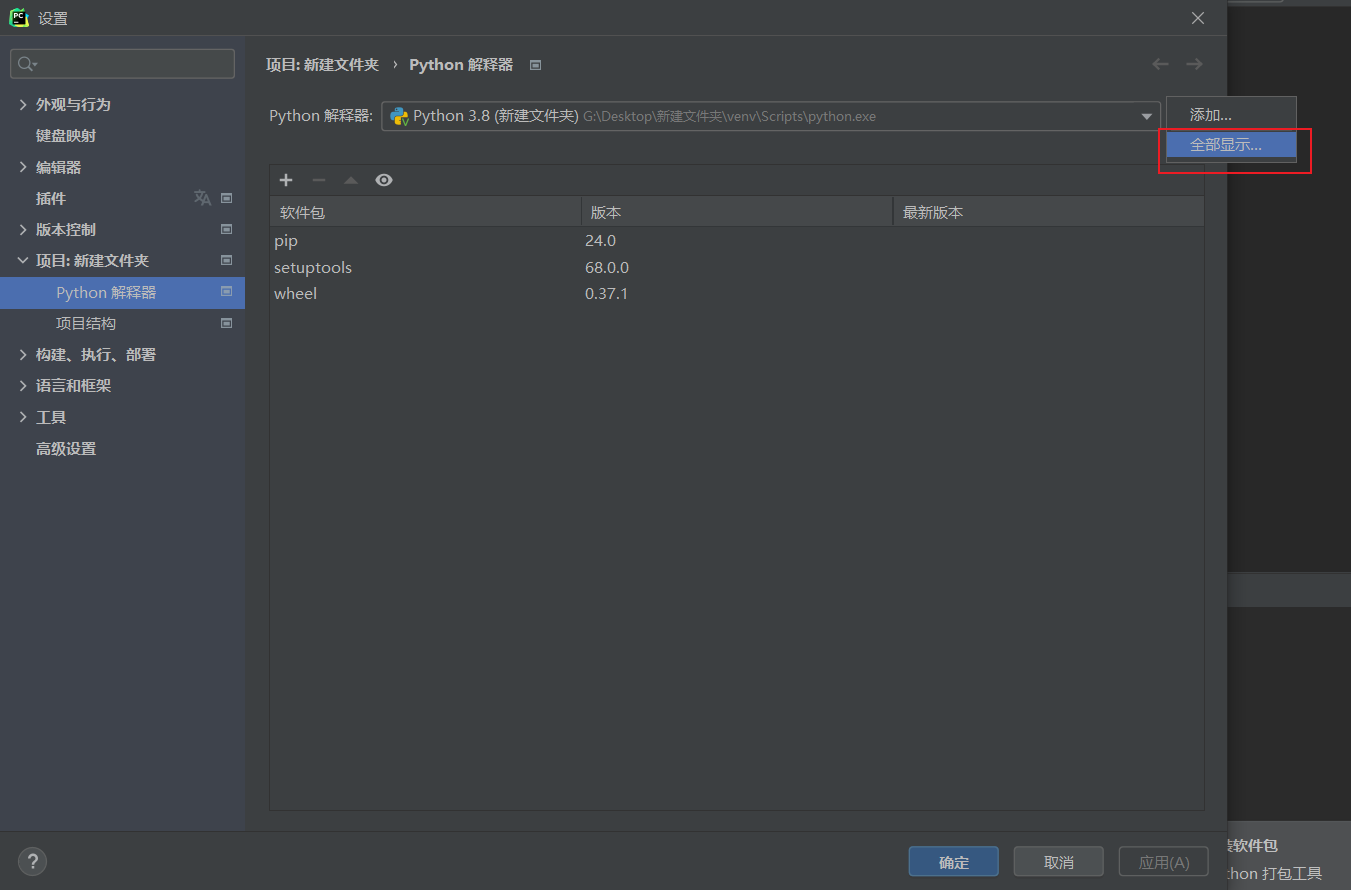
左上角添加
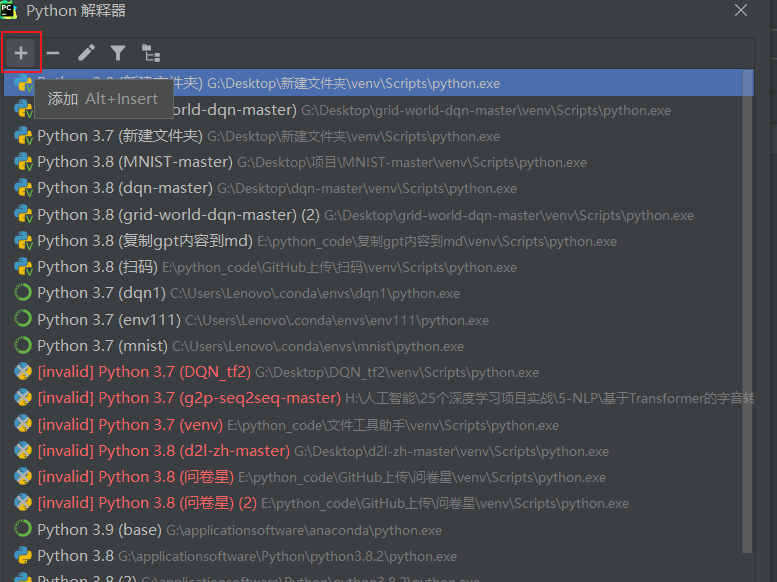 然后选择现有环境,解释器选择你刚刚创建的虚拟环境下的python.exe
然后选择现有环境,解释器选择你刚刚创建的虚拟环境下的python.exe
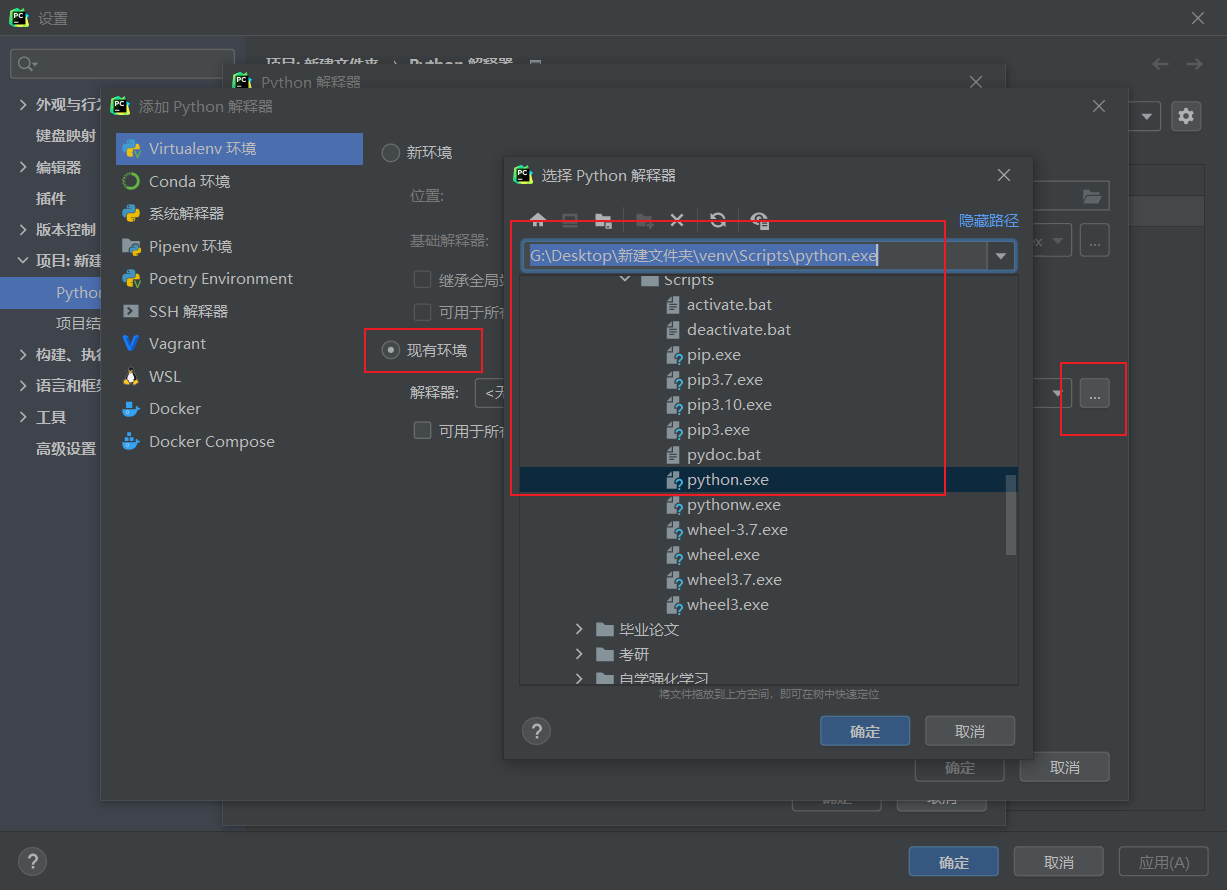
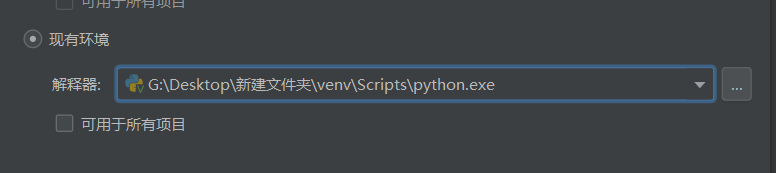
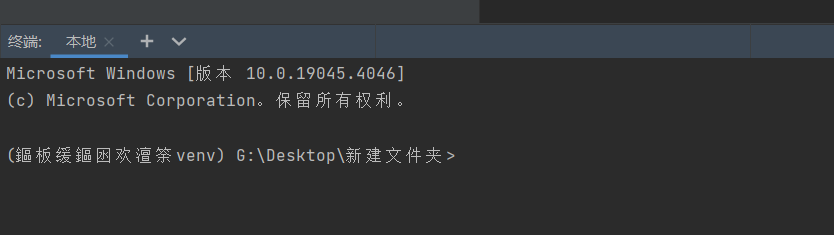 **这里我不知道为什么,会出现这种情况。 **
**这里我不知道为什么,会出现这种情况。 **
法二
在空的文件夹中的终端输入下面的代码

python -m venv venv

然后打开设置
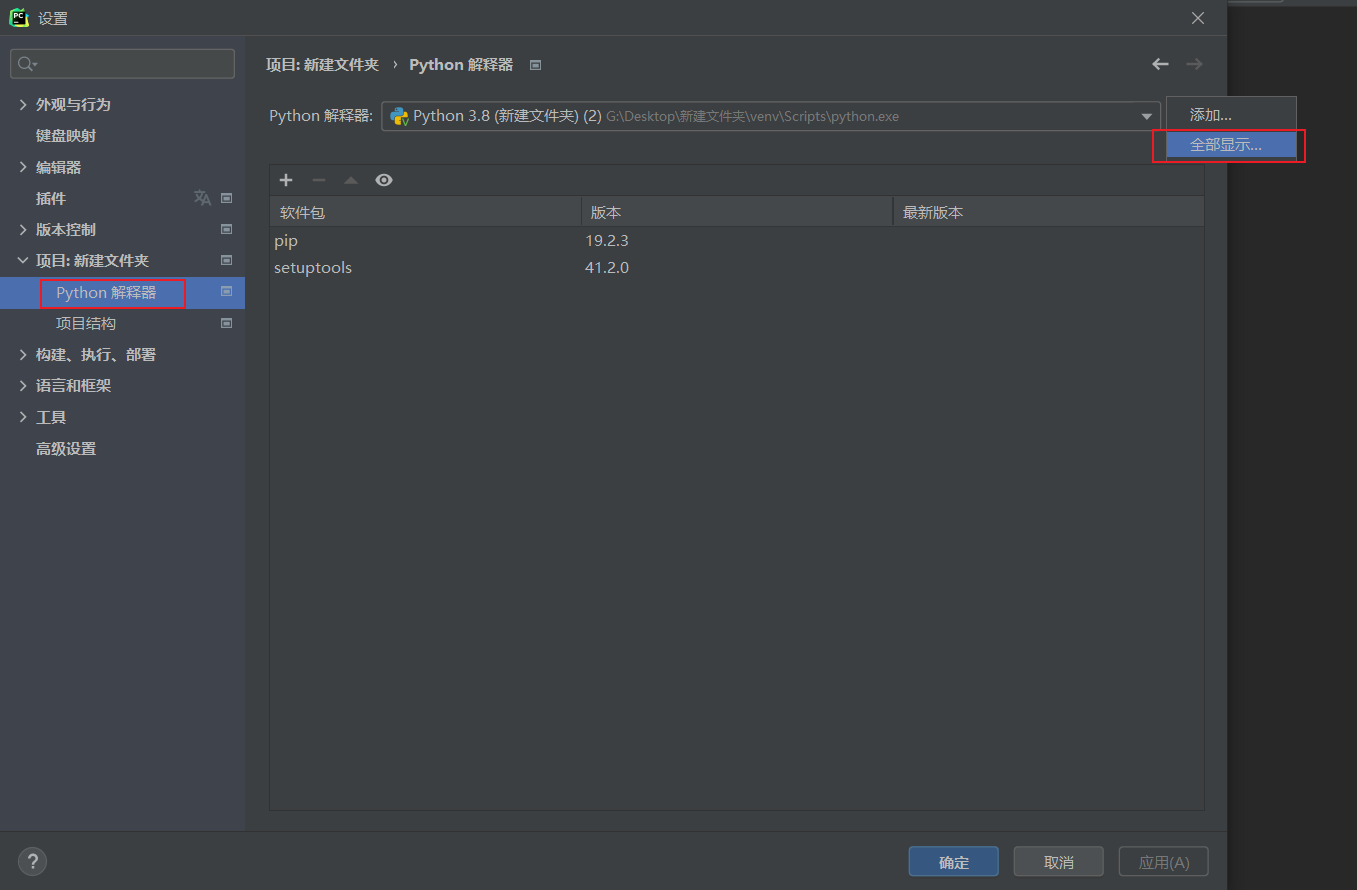
点击添加
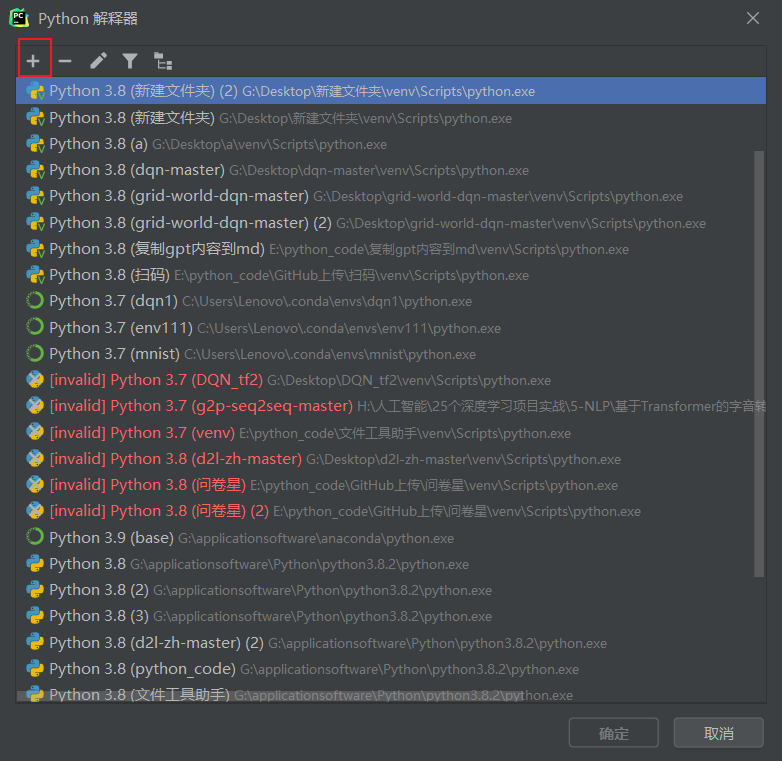
然后选择现有环境,解释器选择刚刚新建文件夹下面的python.exe
 然后点击确定。
然后点击确定。
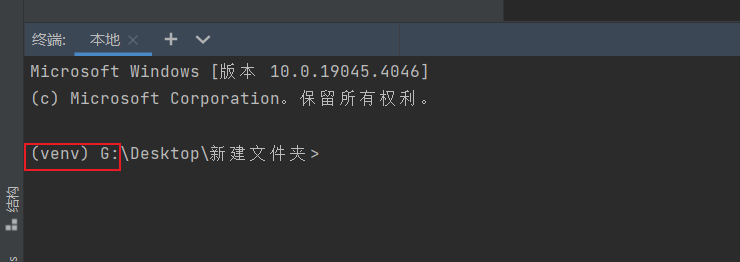
这时候出现的就是venv,创建虚拟环境成功。
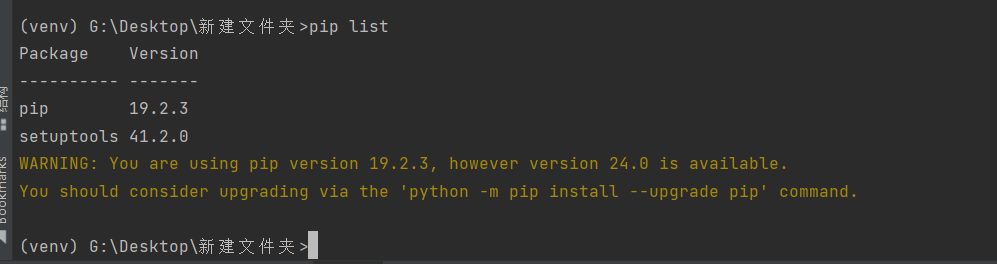
退出虚拟环境
如果要退出虚拟环境,可以在终端输入
deactivate
如何再次打开虚拟环境。

先把终端关了。然后重新打开一次。
题外话
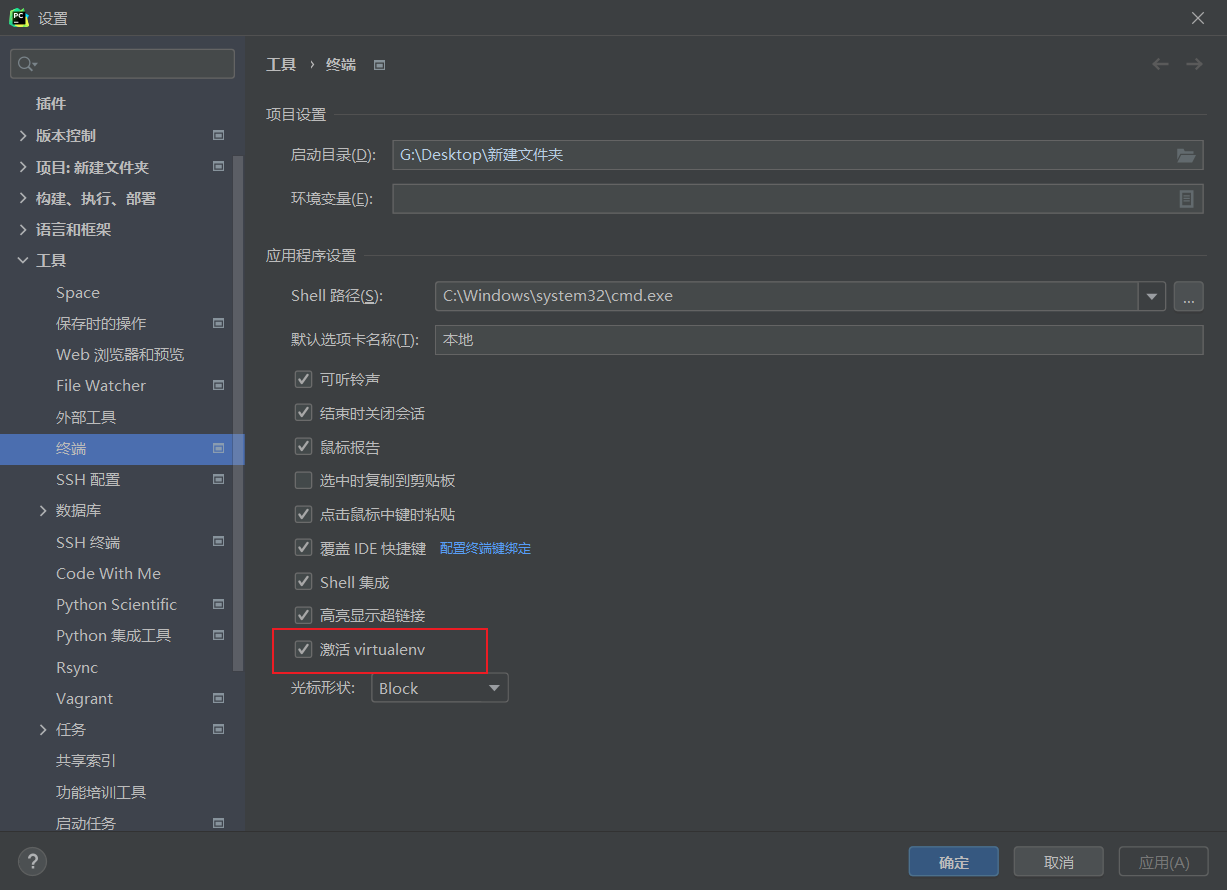
终端里面,激活virtualenv默认是勾选的。所有默认是激活的,你如果不勾选,默认不激活。
版权归原作者 knighthood2001 所有, 如有侵权,请联系我们删除。